螃蟹百科
专注科普生活常用百科知识问答平台
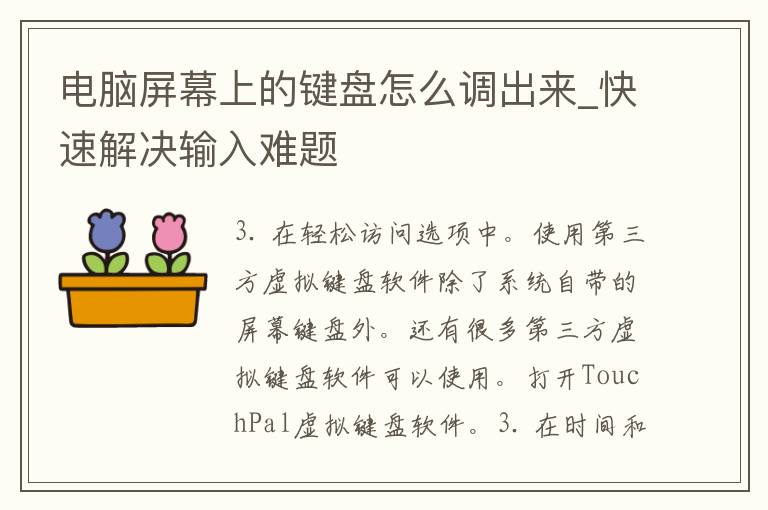
电脑是我们日常工作、学习必不可少的工具,而输入是我们使用电脑时必须要面对的问题。有时候我们会遇到电脑键盘坏了或者是外出使用笔记本电脑没有外接键盘的情况,这时候,你是否知道电脑屏幕上的键盘怎么调出来呢?今天,我将为大家介绍几种快速调出电脑屏幕上的键盘的方法,让你轻松解决输入难题。
方法一:使用系统自带的屏幕键盘
Windows系统自带了一个屏幕键盘,可以在没有物理键盘的情况下代替物理键盘使用。使用方法如下:
1. 首先点击电脑屏幕左下角的“开始”按钮,然后在弹出的菜单中点击“设置”。
2. 在设置窗口中,点击“轻松访问”选项。
3. 在轻松访问选项中,找到“键盘”选项,然后将“屏幕键盘”选项打开即可。
4. 在打开屏幕键盘后,就可以在电脑屏幕上看到一个虚拟的键盘,可以用鼠标或触摸屏进行输入。
方法二:使用第三方虚拟键盘软件
除了系统自带的屏幕键盘外,还有很多第三方虚拟键盘软件可以使用。这些软件通常功能更加强大,可以自定义键盘布局、快捷键等。下面介绍一款常用的第三方虚拟键盘软件——TouchPal。
1. 首先在浏览器中搜索TouchPal虚拟键盘并下载安装。
2. 安装完成后,打开TouchPal虚拟键盘软件,就可以在电脑屏幕上看到一个虚拟的键盘。
3. 在TouchPal虚拟键盘软件中,你可以自定义键盘布局、快捷键等,让你更加方便地进行输入。
方法三:使用**输入
如果你不想使用虚拟键盘进行输入,还可以使用**输入。Windows系统自带了**输入功能,可以在没有物理键盘的情况下代替物理键盘使用。使用方法如下:
1. 首先点击电脑屏幕左下角的“开始”按钮,然后在弹出的菜单中点击“设置”。
2. 在设置窗口中,点击“时间和语言”选项。
3. 在时间和语言选项中,找到“**”选项,然后将“**识别”选项打开即可。
4. 在打开**识别后,就可以通过**输入文字了。
总结:
以上就是三种快速调出电脑屏幕上的键盘的方法,无论是使用系统自带的屏幕键盘、第三方虚拟键盘软件还是**输入,都可以让你在没有物理键盘的情况下轻松进行输入。希望这篇文章对你有所帮助。
版权声明:本文标题:电脑屏幕上的键盘怎么调出来_快速解决输入难题 内容由互联网用户袁诗悦自发贡献,该文观点仅代表作者本人,转载请联系作者并注明出处:https://www.pangxie168.com/bkdr/34546.html,本站仅提供信息存储空间服务,不拥有所有权,不承担相关法律责任。如发现本站有涉嫌抄袭侵权/违法违规的内容, 请发送邮件至 举报,一经查实,本站将立刻删除。
发表评论